
利用Golang和FFmpeg實現視訊浮水印的移除
在現實生活和數位媒體領域中,我們經常會遇到影片中存在浮水印的情況。有時候,這些浮水印是因為版權保護或品牌宣傳目的而加入的,但在某些情況下,我們可能需要去除影片中的浮水印以滿足特定的需求。本文將介紹如何使用Golang和FFmpeg實現視訊浮水印的去除,並提供具體的程式碼範例。
- 安裝和設定FFmpeg
首先,我們需要安裝FFmpeg,並確保可以從命令列中呼叫它。根據不同的作業系統,請參考對應的安裝指南進行安裝和設定。
- 使用Golang呼叫FFmpeg
Golang是一種高效能、簡潔的程式語言,擁有豐富的第三方函式庫和強大的並發能力。我們可以使用Golang寫程式來呼叫FFmpeg進行影片處理。
在開始之前,需要確保已經在本機環境中安裝了Golang。然後,我們可以透過以下方式使用Golang呼叫FFmpeg。
首先,建立一個新的Golang專案並初始化模組:
$ mkdir video_watermark_removal $ cd video_watermark_removal $ go mod init
然後,在專案的根目錄下建立一個名為main.go的文件,並填入以下程式碼:
package main
import (
"fmt"
"log"
"os"
"os/exec"
)
func main() {
inputFilePath := "input.mp4"
outputFilePath := "output.mp4"
// 创建一个命令来调用FFmpeg并删除水印
cmd := exec.Command("ffmpeg", "-i", inputFilePath, "-vf", "delogo=x=0:y=0:w=200:h=40", outputFilePath)
// 执行命令
err := cmd.Run()
if err != nil {
log.Fatal(err)
}
fmt.Println("视频水印去除成功!")
}在上面的程式碼中,我們指定了輸入檔案的路徑input.mp4和輸出檔案的路徑output.mp4。然後,我們使用exec.Command()函數建立一個執行FFmpeg指令的命令物件。此指令將呼叫FFmpeg,並使用-vf選項指定一個過濾器,透過delogo參數來刪除浮水印。在本例中,我們假設水印位於視訊左上角,且寬度為200像素,高度為40像素。
最後,我們使用Run()方法執行命令,並透過檢查錯誤來判斷命令是否執行成功。
- 執行程式碼並檢查結果
在完成程式碼撰寫後,我們可以透過以下步驟來執行程式碼並檢查結果。
首先,將需要移除浮水印的影片檔案重新命名為input.mp4並將其放置在同一個目錄下。確保在命令列中位於項目的根目錄。
然後,執行以下命令來建置和運行專案:
$ go build $ ./video_watermark_removal
在命令列中,我們可以看到程式碼運行的輸出。如果一切順利,我們將看到輸出視訊浮水印去除成功! 。此外,我們還可以檢查目錄中是否建立了一個名為output.mp4的文件,它就是移除浮水印後的影片檔案。
總結
透過使用Golang和FFmpeg,我們可以輕鬆地實現視訊浮水印的移除。無論是維護版權還是滿足其他需求,這個方法都可幫助我們處理包含浮水印的影片。本文提供了使用Golang呼叫FFmpeg進行視訊浮水印去除的具體程式碼範例,希望對大家有幫助。
以上是利用Golang和FFmpeg實現視訊浮水印的去除的詳細內容。更多資訊請關注PHP中文網其他相關文章!
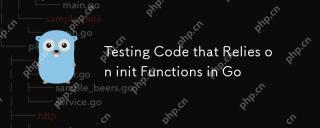 測試代碼依賴於INET功能的代碼May 03, 2025 am 12:20 AM
測試代碼依賴於INET功能的代碼May 03, 2025 am 12:20 AMwhentestinggocodewithinitfunctions,useexplicitseTupfunctionsorseParateTestFileSteSteTepteTementDippedDependendendencyOnInItfunctionsIdeFunctionSideFunctionsEffect.1)useexplicitsetupfunctionStocontrolglobalvaribalization.2)createSepEpontrolglobalvarialization
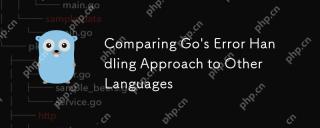 將GO的錯誤處理方法與其他語言進行比較May 03, 2025 am 12:20 AM
將GO的錯誤處理方法與其他語言進行比較May 03, 2025 am 12:20 AMgo'serrorhandlingurturnserrorsasvalues,與Javaandpythonwhichuseexceptions.1)go'smethodensursexplitirorhanderling,propertingrobustcodebutincreasingverbosity.2)
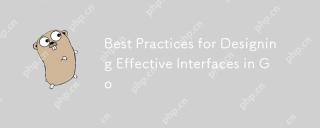 設計有效界面的最佳實踐May 03, 2025 am 12:18 AM
設計有效界面的最佳實踐May 03, 2025 am 12:18 AMAnefactiveInterfaceingoisminimal,clear and promotesloosecoupling.1)minimizeTheInterfaceForflexibility andeaseofimplementation.2)useInterInterfaceForabStractionToswaPimplementations withoutchangingCallingCode.3)
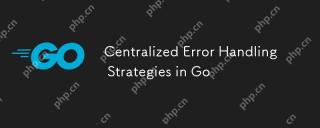 集中式錯誤處理策略May 03, 2025 am 12:17 AM
集中式錯誤處理策略May 03, 2025 am 12:17 AM集中式錯誤處理在Go語言中可以提升代碼的可讀性和可維護性。其實現方式和優勢包括:1.將錯誤處理邏輯從業務邏輯中分離,簡化代碼。 2.通過集中處理錯誤,確保錯誤處理的一致性。 3.使用defer和recover來捕獲和處理panic,增強程序健壯性。
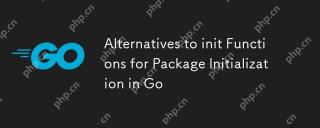 init in Init函數的替代方案,用於go中的包裝初始化May 03, 2025 am 12:17 AM
init in Init函數的替代方案,用於go中的包裝初始化May 03, 2025 am 12:17 AMIngo,替代詞InivestoIniTfunctionsIncludeCustomInitializationfunctionsandsingletons.1)customInitializationfunctions hownerexpliticpliticpliticconconconconconconconconconconconconconconconconconconconconconconconconconconconconconconconconconconconconconconconconconconconconconconconconconconconconcontirization curssetupssetupssetups.2)單次固定無元素限制ininconconcurrent
 與GO接口鍵入斷言和類型開關May 02, 2025 am 12:20 AM
與GO接口鍵入斷言和類型開關May 02, 2025 am 12:20 AMGohandlesinterfacesandtypeassertionseffectively,enhancingcodeflexibilityandrobustness.1)Typeassertionsallowruntimetypechecking,asseenwiththeShapeinterfaceandCircletype.2)Typeswitcheshandlemultipletypesefficiently,usefulforvariousshapesimplementingthe
 使用errors.is和錯誤。May 02, 2025 am 12:11 AM
使用errors.is和錯誤。May 02, 2025 am 12:11 AMGo語言的錯誤處理通過errors.Is和errors.As函數變得更加靈活和可讀。 1.errors.Is用於檢查錯誤是否與指定錯誤相同,適用於錯誤鏈的處理。 2.errors.As不僅能檢查錯誤類型,還能將錯誤轉換為具體類型,方便提取錯誤信息。使用這些函數可以簡化錯誤處理邏輯,但需注意錯誤鏈的正確傳遞和避免過度依賴以防代碼複雜化。
 在GO中進行性能調整:優化您的應用程序May 02, 2025 am 12:06 AM
在GO中進行性能調整:優化您的應用程序May 02, 2025 am 12:06 AMtomakegoapplicationsRunfasterandMorefly,useProflingTools,leverageConCurrency,andManageMoryfectily.1)usepprofforcpuorforcpuandmemoryproflingtoidentifybottlenecks.2)upitizegorizegoroutizegoroutinesandchannelstoparalletaparelalyizetasksandimproverperformance.3)


熱AI工具

Undresser.AI Undress
人工智慧驅動的應用程序,用於創建逼真的裸體照片

AI Clothes Remover
用於從照片中去除衣服的線上人工智慧工具。

Undress AI Tool
免費脫衣圖片

Clothoff.io
AI脫衣器

Video Face Swap
使用我們完全免費的人工智慧換臉工具,輕鬆在任何影片中換臉!

熱門文章

熱工具

SAP NetWeaver Server Adapter for Eclipse
將Eclipse與SAP NetWeaver應用伺服器整合。

MinGW - Minimalist GNU for Windows
這個專案正在遷移到osdn.net/projects/mingw的過程中,你可以繼續在那裡關注我們。 MinGW:GNU編譯器集合(GCC)的本機Windows移植版本,可自由分發的導入函式庫和用於建置本機Windows應用程式的頭檔;包括對MSVC執行時間的擴展,以支援C99功能。 MinGW的所有軟體都可以在64位元Windows平台上運作。

SublimeText3漢化版
中文版,非常好用

記事本++7.3.1
好用且免費的程式碼編輯器

Dreamweaver Mac版
視覺化網頁開發工具





